Hitam dan putih foto kadang-kadang terlihat lebih indah daripada yang berwarna. Mengubah foto berwarna menjadi hitam dan putih adalah sangat sederhana tetapi ada beberapa trik yang aku akan tunjukkan kepada teman-teman untuk membuat lebih baik.
Hitam dan putih foto - sebelum dan sesudah
Cara termudah untuk mengubah foto Anda menjadi hitam dan putih adalah pergi Image> Mode> Grayscale. Ini hasilnya:
Cara termudah untuk mengubah foto Anda menjadi hitam dan putih adalah pergi Image> Mode> Grayscale. Ini hasilnya:
Tidak begitu bagus bukan? Hal ini karena warna polos - konversi hitam dan putih> sehingga tentu saja terlihat buruk. Daripada yang menggunakan metod berikut ini.
Langkah 1
Buka foto berwarna Anda, tekan CRTL + U atau pergi Image> Adjustments - Hue / Saturation dan mengurangi Saturation ke -100.
Langkah 1
Buka foto berwarna Anda, tekan CRTL + U atau pergi Image> Adjustments - Hue / Saturation dan mengurangi Saturation ke -100.
Langkah 2
Duplicate layer dan beri nama "copy". Sekarang Anda memiliki dua lapisan hitam dan putih. Pilih satu atas dari menu di sebelah kanan dan pergi Image> Adjustments> Brightness / Contrast. Gunakan pengaturan berikut:
Duplicate layer dan beri nama "copy". Sekarang Anda memiliki dua lapisan hitam dan putih. Pilih satu atas dari menu di sebelah kanan dan pergi Image> Adjustments> Brightness / Contrast. Gunakan pengaturan berikut:
Langkah 3
Set Blend Mode menjadi Overlay.
Set Blend Mode menjadi Overlay.
Langkah 4
Semua foto berbeda- beda sehingga pengaturannya mungkin tidak sempurna untuk foto Anda. Pergi Image> Adjustments> Curves dan atur dengan kurva.
Semua foto berbeda- beda sehingga pengaturannya mungkin tidak sempurna untuk foto Anda. Pergi Image> Adjustments> Curves dan atur dengan kurva.
Langkah 5
Jika Anda merasar bahwa foto Anda terlalu tajam atau hanya ingin menambahkan lebih efek"dreamy"gunakan Gaussian Blur. Go Filter> Blur> Gaussian Blur dan menempatkan radius untuk 2px.
Jika Anda merasar bahwa foto Anda terlalu tajam atau hanya ingin menambahkan lebih efek"dreamy"gunakan Gaussian Blur. Go Filter> Blur> Gaussian Blur dan menempatkan radius untuk 2px.
Itu saja. Sekarang Anda memiliki foto yang jauh lebih baik hitam dan putih .


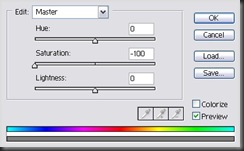
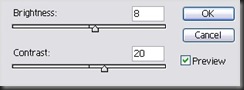


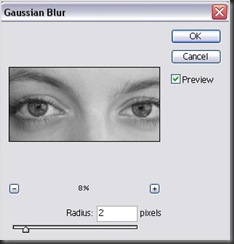










































.gif)
.gif)










